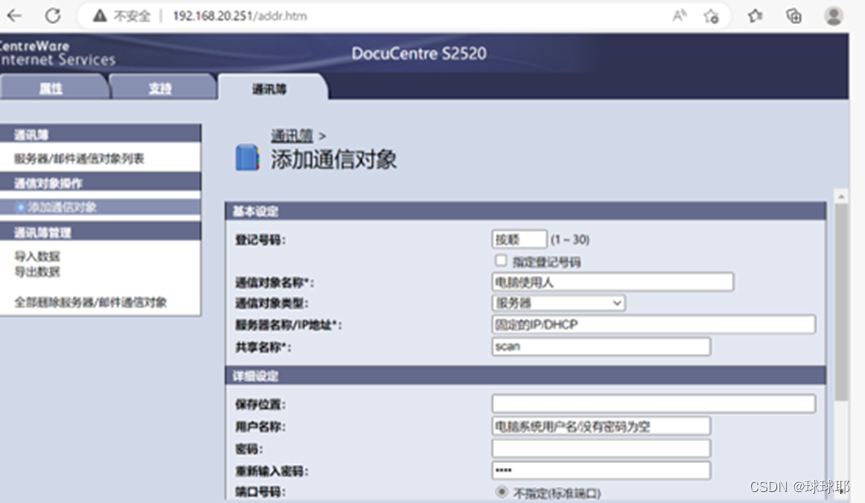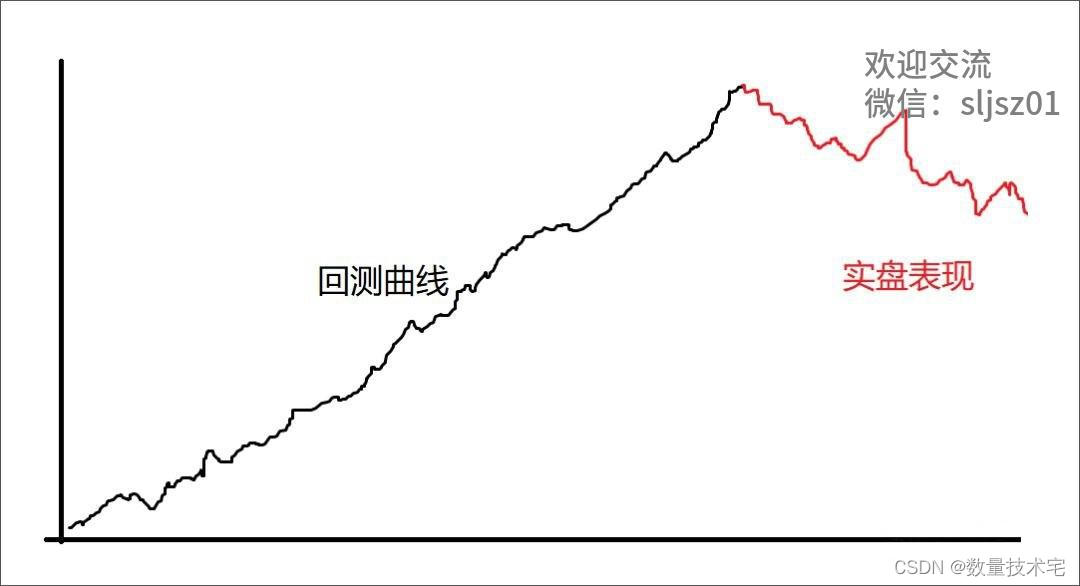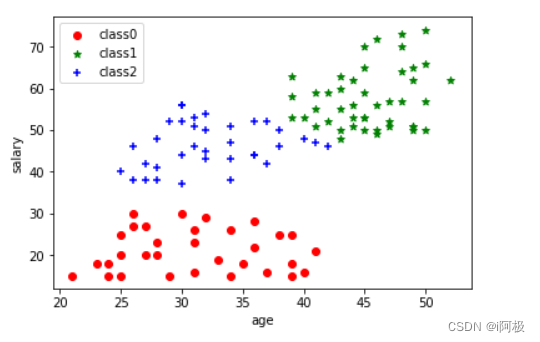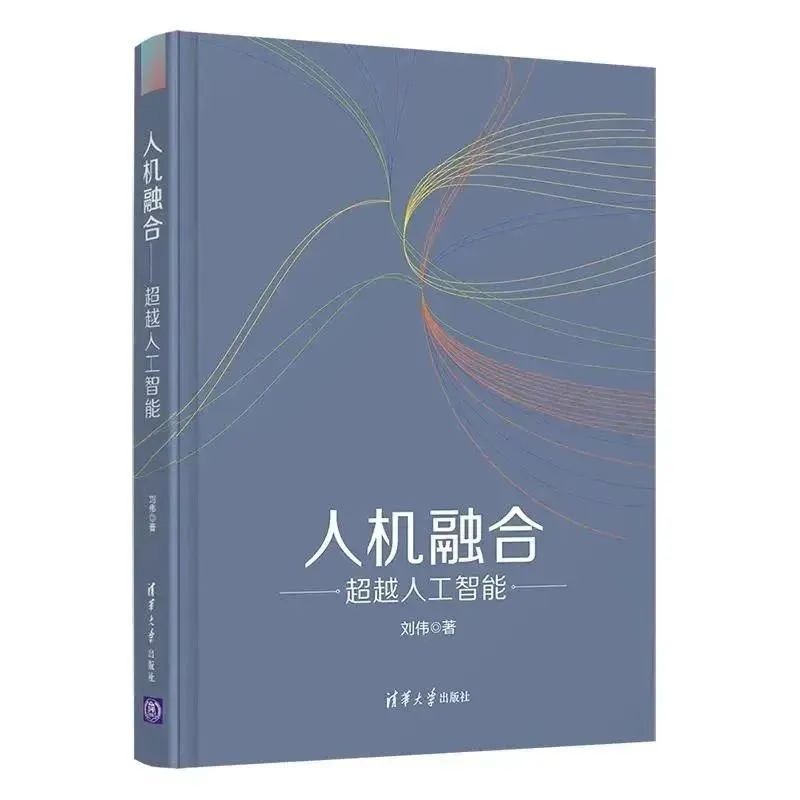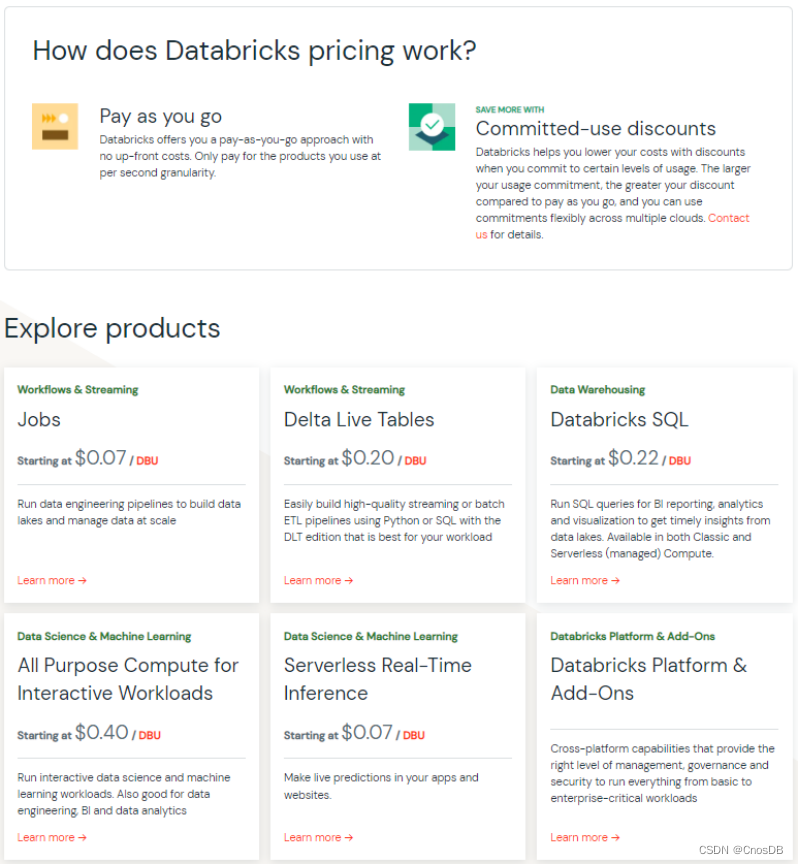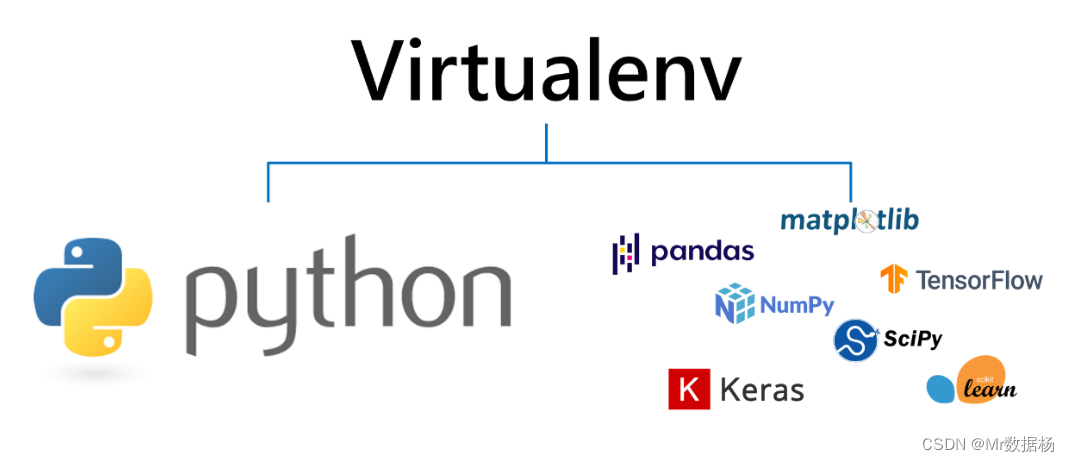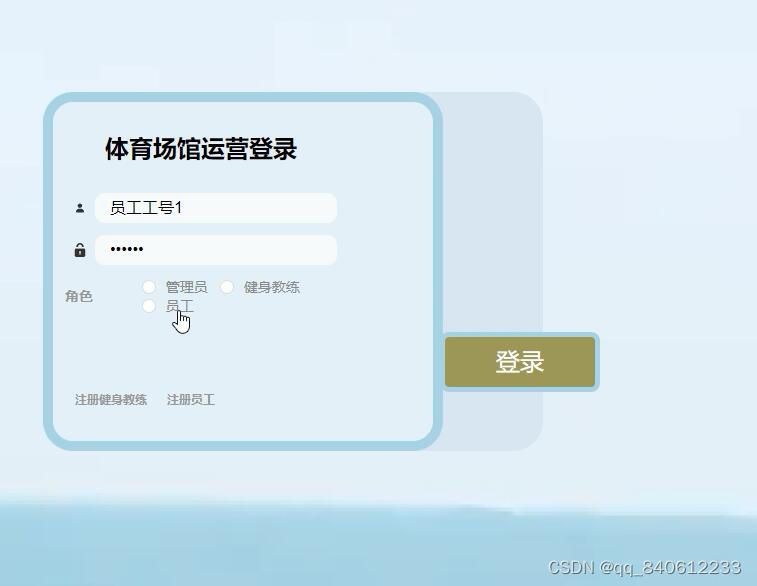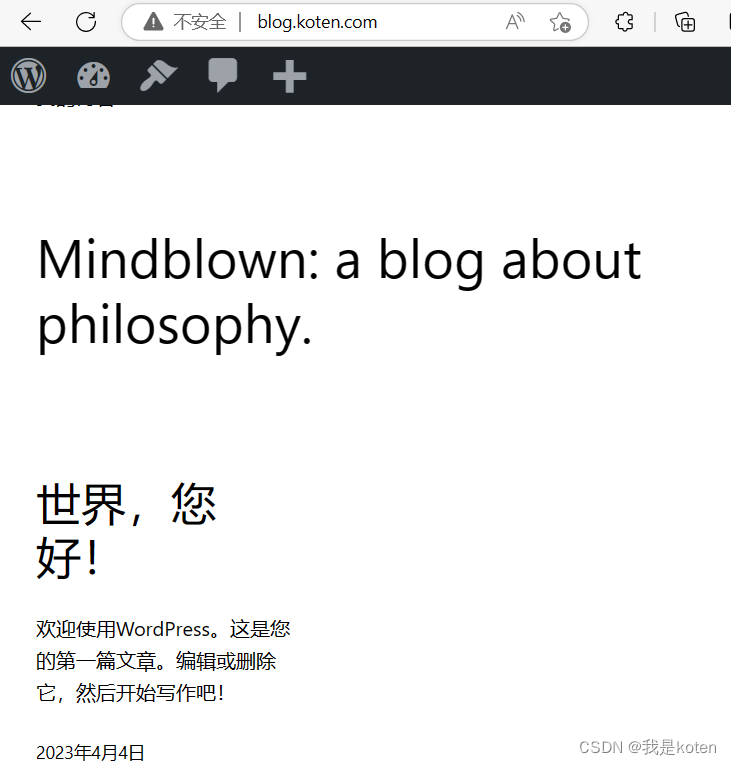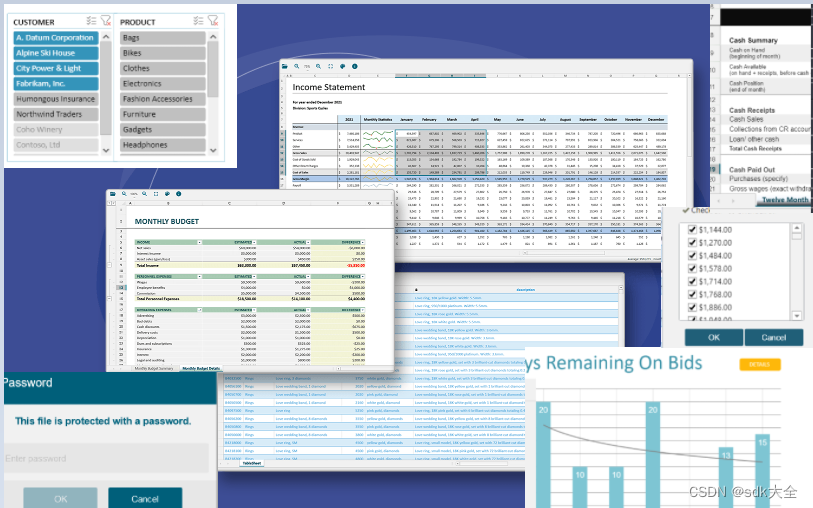在 Ae 中,可以将图层设置为 3D 图层并添加动态的摄像机和灯光,从而制作基于三维空间的动画。
◆ ◆ ◆
二维与三维
二维
2D
在一个平面上的内容就是二维。只有上下、左右两个方向,没有前后。即,只有面积,没有体积。
三维
3D
三维是指在平面二维系中再加入一个纵向向量构成的空间体系。
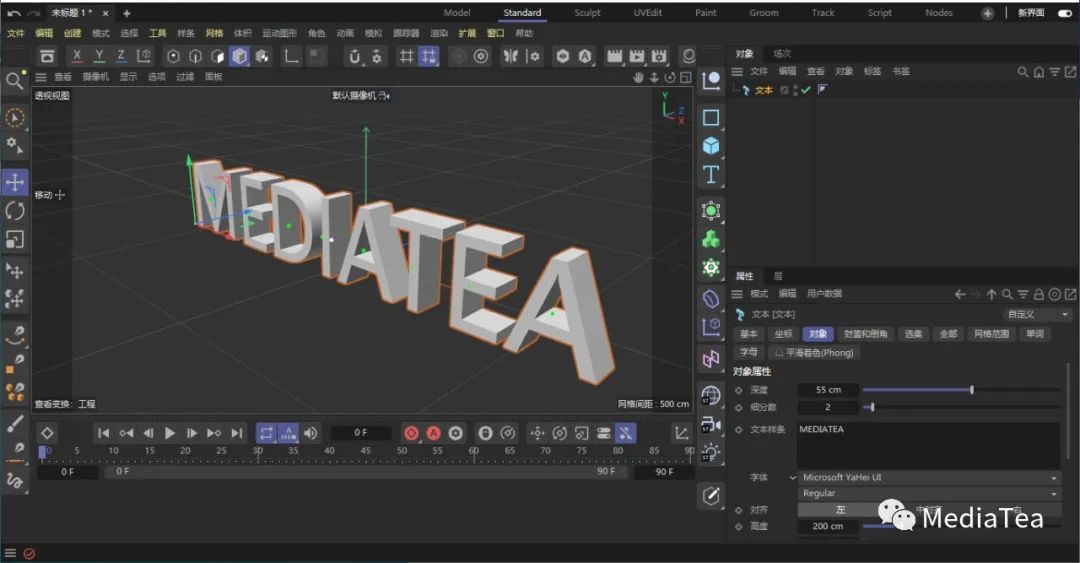
Cinema 4D 中的真三维
◆ ◆ ◆
Ae 的三维空间特点
Ae 是基于图层技术的软件,可以将每个图层理解为一个面片,即由 X 、Y 轴组成的一个平面。
开启图层的 3D 开关后,坐标系由二维变成三维,除不透明度以外,图层的变换属性中都增加了一个与 Z 轴相关的参数,并多出一个方向 Orientation属性。
在 Ae 中,通过多个面片的组合就可以搭建起有立体感的物体。
不过,由于每个面片无厚度,只是多了一个 Z 轴向,所以,Ae 的三维实质上是假三维,也称 2.5 维。
比如,要构建一个立方体,先要在一个平面上创建好用于搭建立方体的六个面片,然后通过旋转相应面片,拼搭出立方体。
使用 3D 变换小工具 3D Gizmo可以非常方便地控制 3D 图层。
在 3D 轴上,X 轴(红色)表示水平方向,Y 轴(绿色)表示垂直方向,Z 轴(蓝色)表示纵深方向。
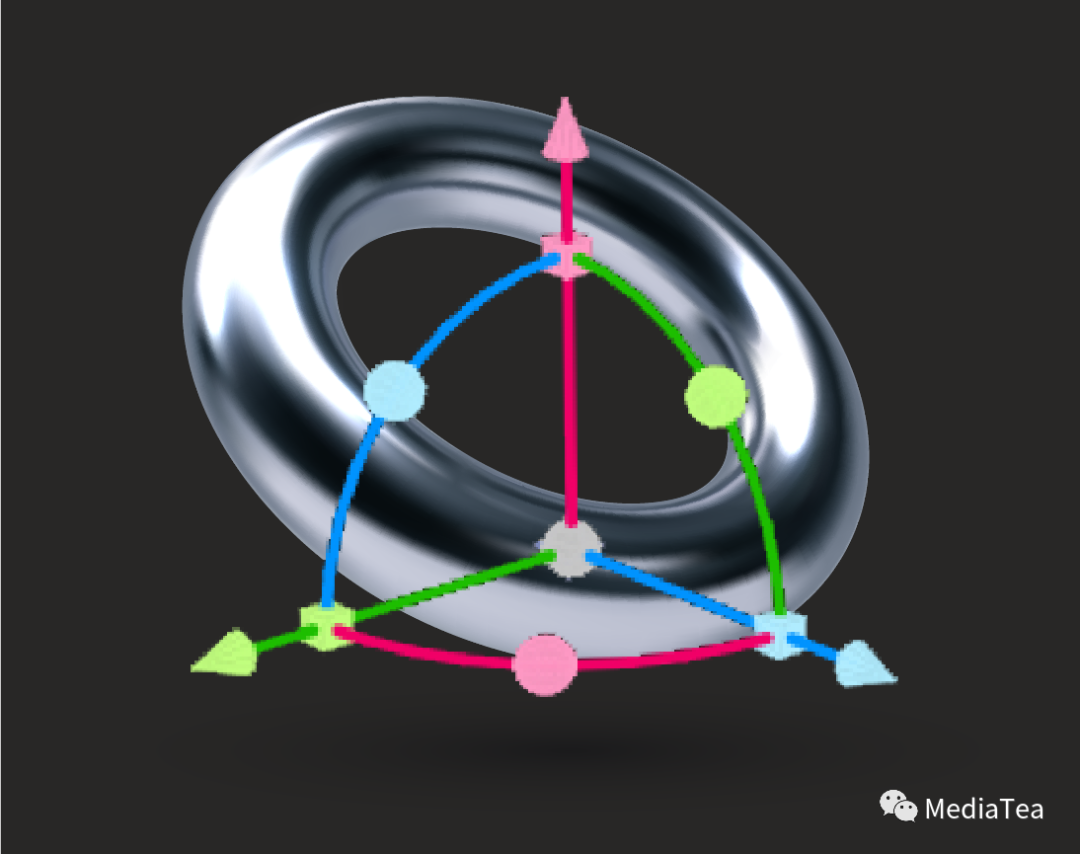
请参阅:
《Ae:3D 变换小工具与 3D 轴模式》
通过多种 3D 视图 3D View,不仅可以从不同视角观察或调整三维空间中物体的摆放,也可方便地控制摄像机的位置、缩放、焦距等属性。
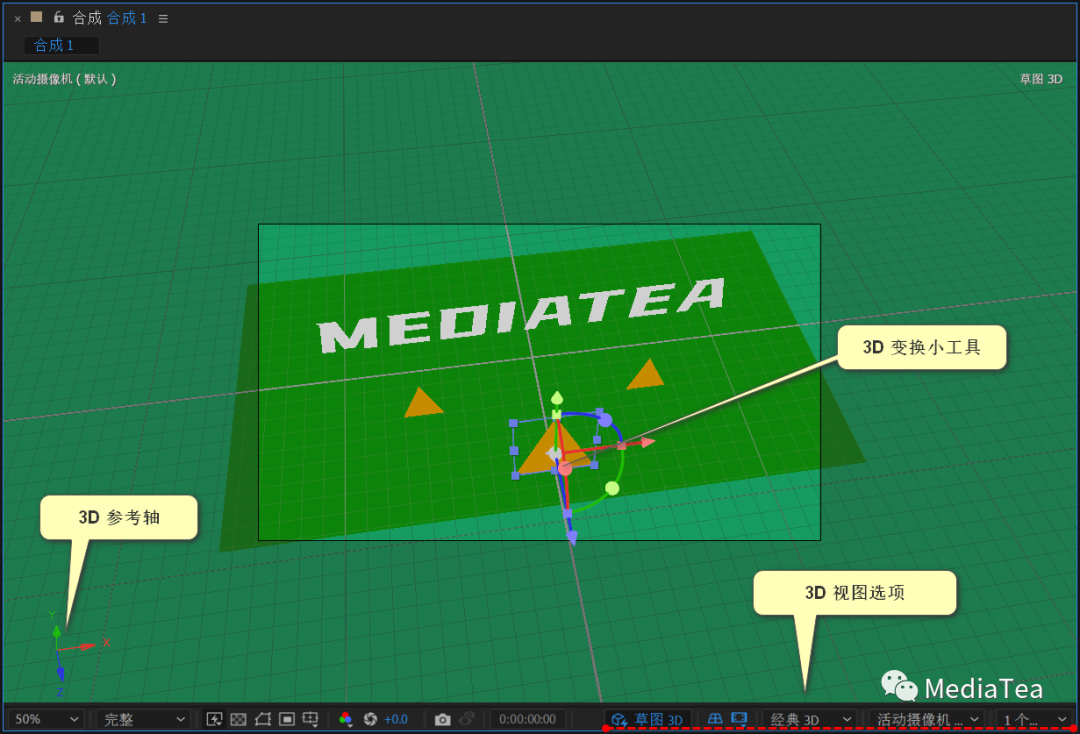
请参阅:
《Ae:合成查看器 - 3D 视图选项》
◆ ◆ ◆
使用摄像机
合成中有了 3D 图层之后,Ae 就会使用默认的摄像机 Camera来辅助观察三维合成。
就像在现实世界中一样,在场景之中或周围移动摄像机比移动和旋转场景本身要更容易些。
摄像机工具
Camera Tools
“默认”摄像机朝内(Z 轴)正对着合成的中心,同样可使用工具栏上的摄像机工具来调整。
有三类摄像机工具:绕行(轨道)摄像机控件、平移摄像机控件及推拉摄像机控件。
请参阅:
《Ae:摄像机工具》
摄像机图层
Camera Layer
一般会使用摄像机图层来代替“默认”摄像机,由此可创建基于摄像机运动的动画。
Ae菜单:图层/新建/摄像机
Camera
快捷键:Ctrl + Alt + Shift + C
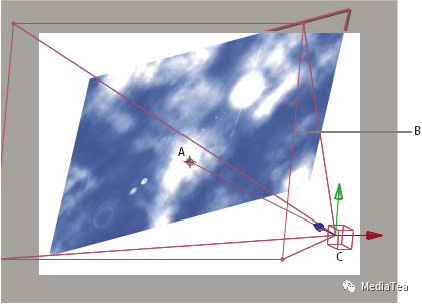
双节点摄像机示例
A. 目标点 B. 3D 图层 C. 摄像机
Ae 中的摄像机模拟真实的摄像机,不仅可以改变视场,也可实现景深效果。
双击摄像机图层可进入摄像机设置 Camera Settings,也可在时间轴面板上调整摄像机选项 Camera Options。
请参阅:
《Ae:摄像机设置》
《Ae:摄像机选项》
还可使用摄像机命令来更好更快地运用摄像机,比如实现跟焦、切换对焦对象(图层)、展现指定图层内容等等。
请参阅:
《Ae:摄像机命令》
◆ ◆ ◆
使用灯光
灯光 Light是三维合成中可用于照亮 3D 图层并投影的一种元素,类似于光源。
如果没有建立灯光图层,系统会使用默认的“环境光”。
当建立了灯光图层之后,以所建立的灯光来照明。一般可根据实际需要创建一个或多个不同类型的灯光。
Ae菜单:图层/新建/灯光
Light
快捷键:Ctrl + Alt + Shift + L
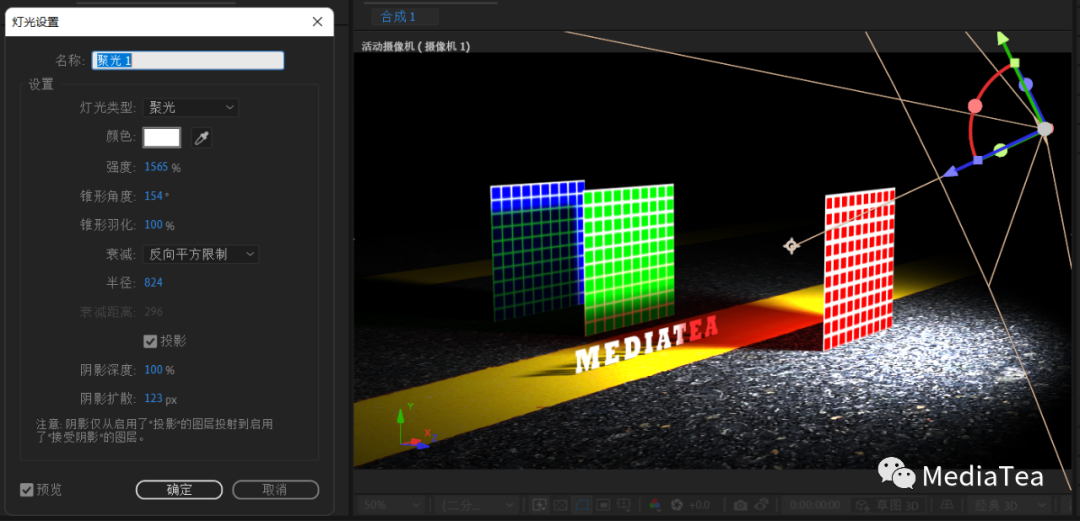
Ae 有四种类型的灯光,分别是:聚光、点光、平行光以及环境光。
四种灯光类型中,环境光不能使物体产生阴影,平行光产生阴影但没有模糊效果。
平行光以及聚光灯是定向光,变换属性中有目标点,聚光灯还有方向和旋转属性。
双击灯光图层,可进入灯光设置 Light Settings。也可以在时间轴面板上调整灯光选项 Light Options,二者中的内容一致。
请参阅:
《Ae:灯光图层》
材质选项 Material Options给出了 3D 图层对象表面的属性,支配着 3D 对象与灯光交互的方式。
比如,是否能产生投影、是否能承载投影、是否能反射到别的图层中以及图层自身的反射强度,还有镜面高光等金属质感的相关设置。
请参阅:
《Ae:材质选项》

“点赞有美意,赞赏是鼓励”